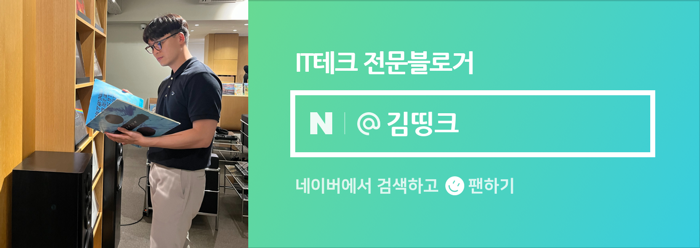아이폰 배경화면 블러 처리, 잠금 화면 업데이트 흐림 효과 변경하기
iOS 17 업데이트가 이뤄지면서 갑작스레 배경, 잠금 화면에 블러 처리가 이뤄진 분들이 있을 거예요. 오늘 포스팅에서는 이런 문제를 어떻게 해결해야 하는지 그 방법에 대해 살펴보는 시간을 가져보겠습니다.

제 아이폰 잠금 화면은 이처럼 하늘이 아름다운 배경이었으나 위쪽 부분이 검은색으로 어둡게 나타나는 블러 처리가 이뤄졌어요. 결론부터 말씀드리면, 화면 대비 배경에 사용된 사진의 사이즈가 작아서 이런 현상이 발생하며 그 크기를 조절해 줘야 합니다.

두 번째 문제는 배경 화면이 사진 원본에서 흐려진 상태로 보이게 된다는 것입니다. 이 역시 아이폰의 감성을 표현하기 위한 하나의 방법이지만 사용자들에게 불편함을 주기에 두 가지 모두를 수정하도록 할게요.

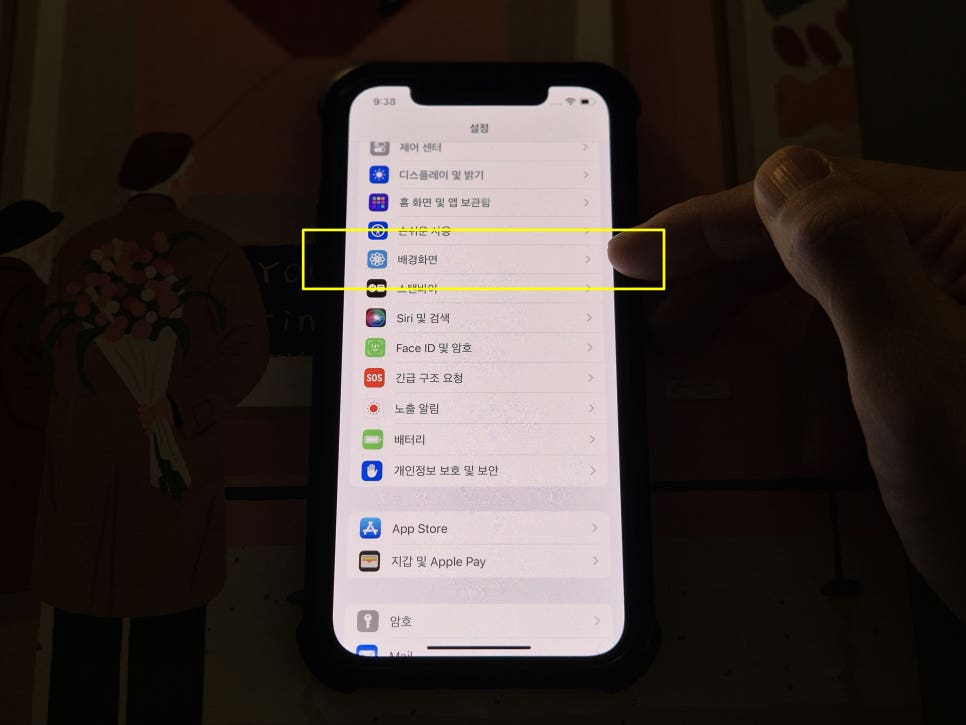
먼저 아이폰의 톱니바퀴 아이콘을 클릭하여 환경설정에 접속한 다음 밑으로 조금 내려 "배경화면" 탭에 들어가도록 하겠습니다.
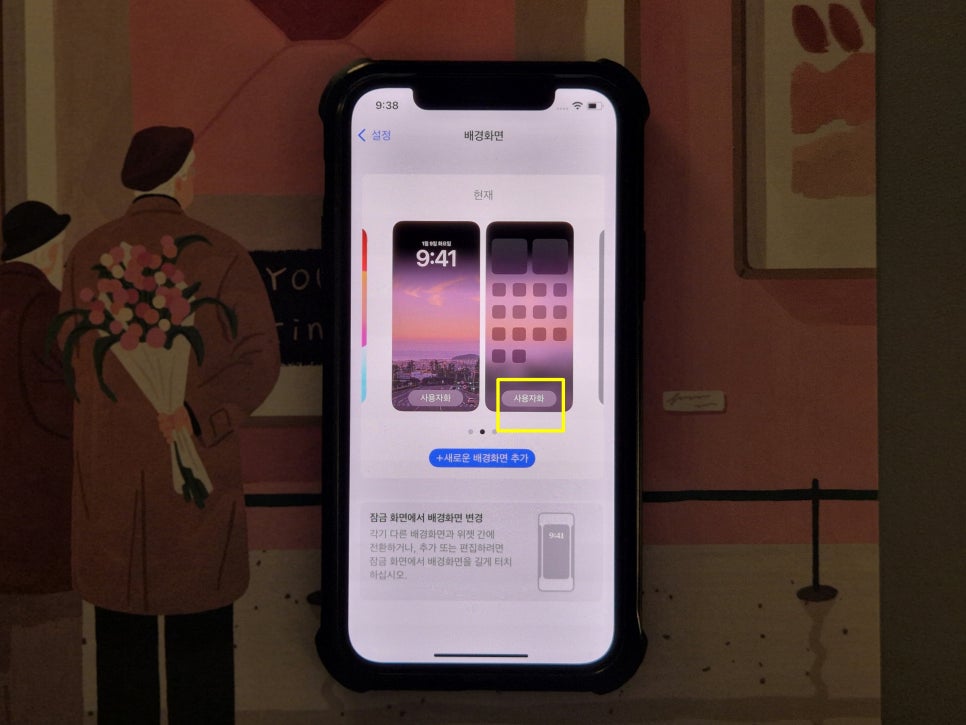
왼쪽은 잠금 화면을, 오른쪽은 배경화면의 설정 변경이 이뤄지기에 먼저 우측의 "사용자화" 탭을 터치하여 홈 화면 먼저 손보겠습니다.

본 화면으로 전환이 이뤄지면 우측 하단에 있는 물방울 표시의 아이콘, 흐림 효과를 터치하여 해당 기능을 끄거나 켤 수 있어요.
그 효과는 즉각적으로 반영되며 위 움짤을 통해 어떤 차이가 있는지 한 번 살펴보시길 바랍니다.

사용자의 취향에 따라 흐려진 상태를 선호할 수 있으나, 저는 개인적으로 위 사진처럼 명확하게 원본 사진이 나타나는 방식이 좋더군요.
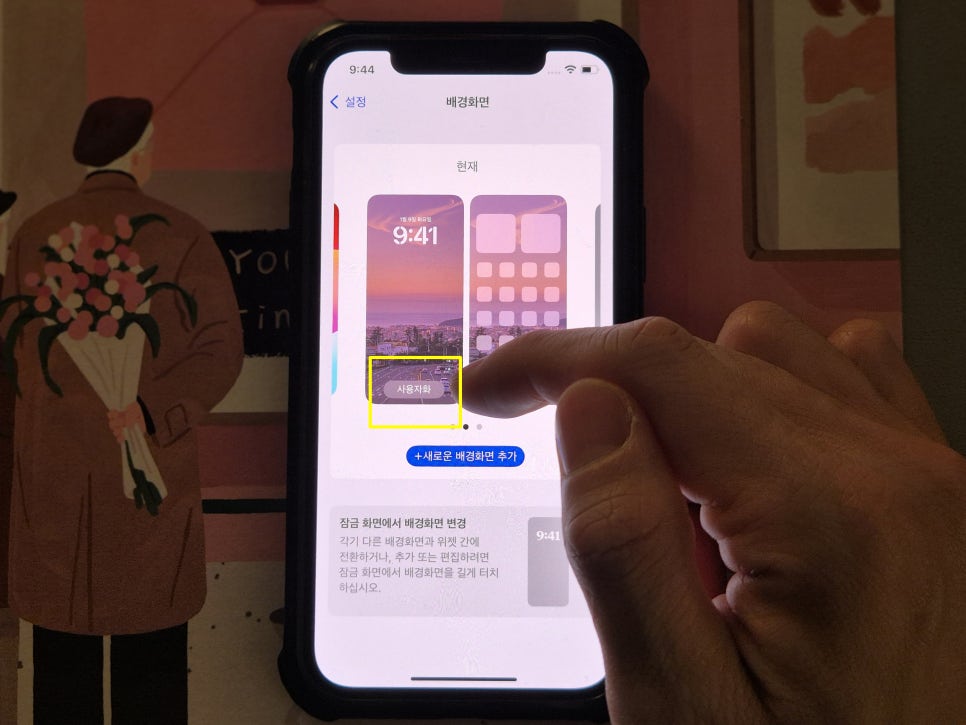
이어서 잠금 배경의 블러 처리 역시 해제하기 위해 설정에서 좌측의 "사용자화" 탭을 터치하도록 하겠습니다.
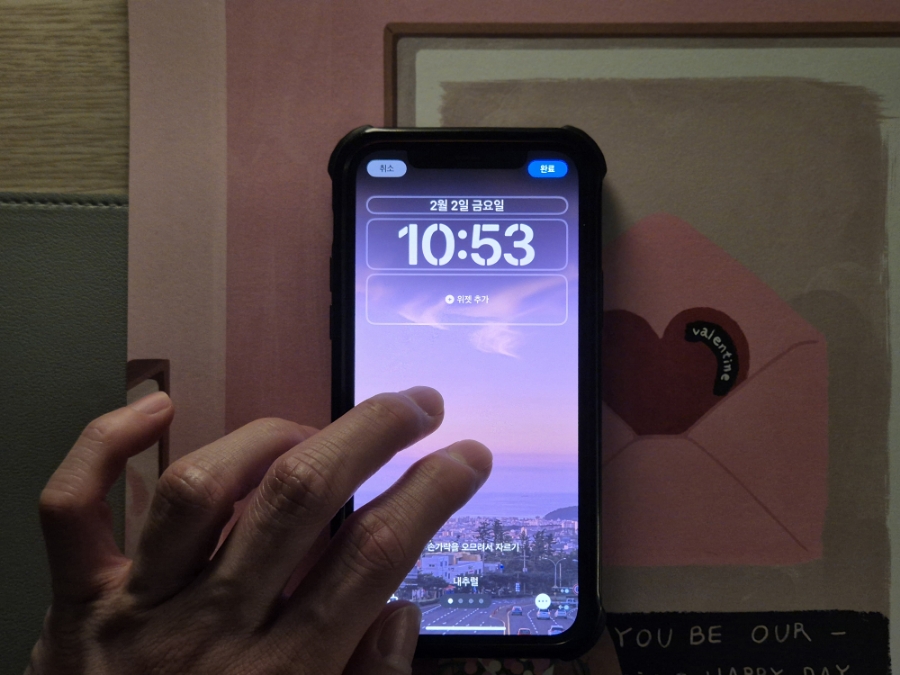
앞에서 이야기를 드렸듯 사진의 크기가 아이폰 화면보다 작기 때문에 이를 확대해 줘야 합니다. 손가락 두 개를 활용해서 사진을 쭉 밀어주세요. 이해가 잘 안 가시는 분은 아래의 움짤까지 확인 부탁드립니다.
이처럼 두 개의 손가락을 사용해서 바깥쪽으로 밀어주는 모션을 취하면 사진의 크기가 커지면서 아이폰 화면에 꽉 찹니다. 반면에 안쪽으로 모아주면 사진이 작아지고 빈 공간은 블러 처리가 되는 거죠.

본인의 화면에 알맞은 사진 크기를 활용하여 빈 공간 없이 꽉 찬 아이폰 잠금 화면을 만드시길 바랍니다. 본 업데이트가 불편하다고 생각할 수 있으나, 반대로 생각하면 작은 크기의 사진을 확대하여 온전하게 배경화면을 만들 수도 있다는 뜻이 되기 때문에 이를 활용하는 방법이 중요하다 생각합니다.
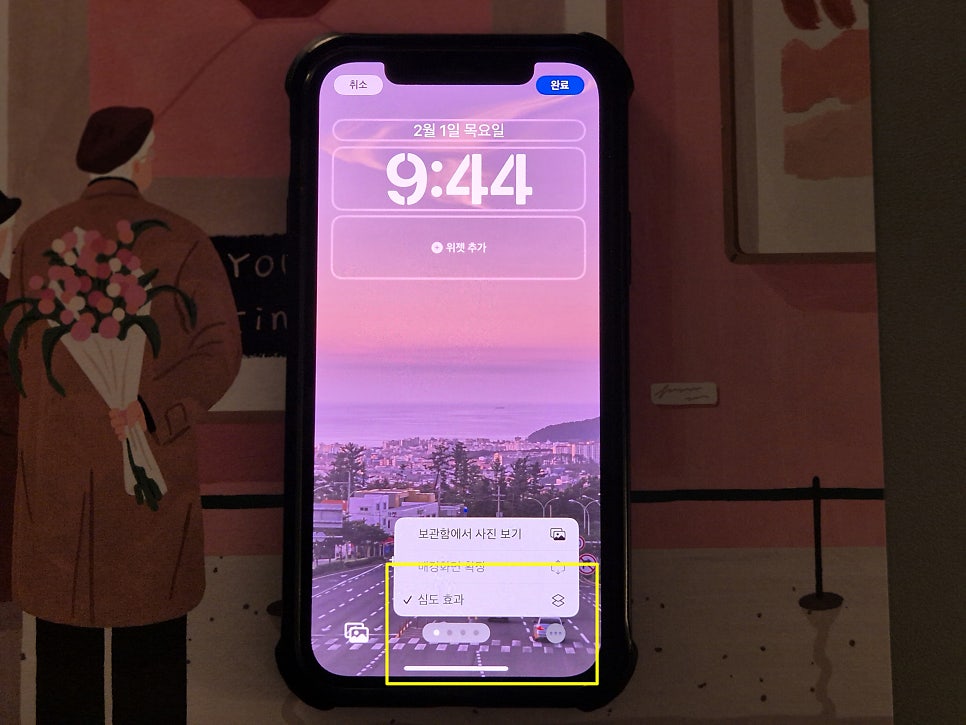
혹시라도 위 과정으로 마음에 드는 결과물이 안 나온다면 우측 하단에 있는 더 보기(···) 아이콘을 클릭하여 "심도 효과"를 해제해 주세요. 간혹 직접 찍은 사진의 경우 아웃 포커싱, 즉 인물 사진 옵션이 적용되어 흐리게 나올 수 있으므로 이 부분까지 확인을 할게요.
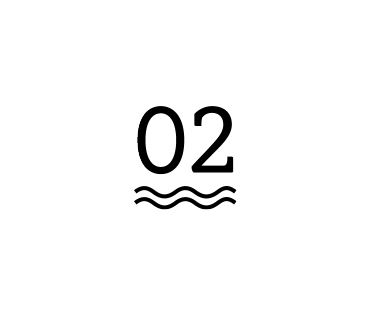
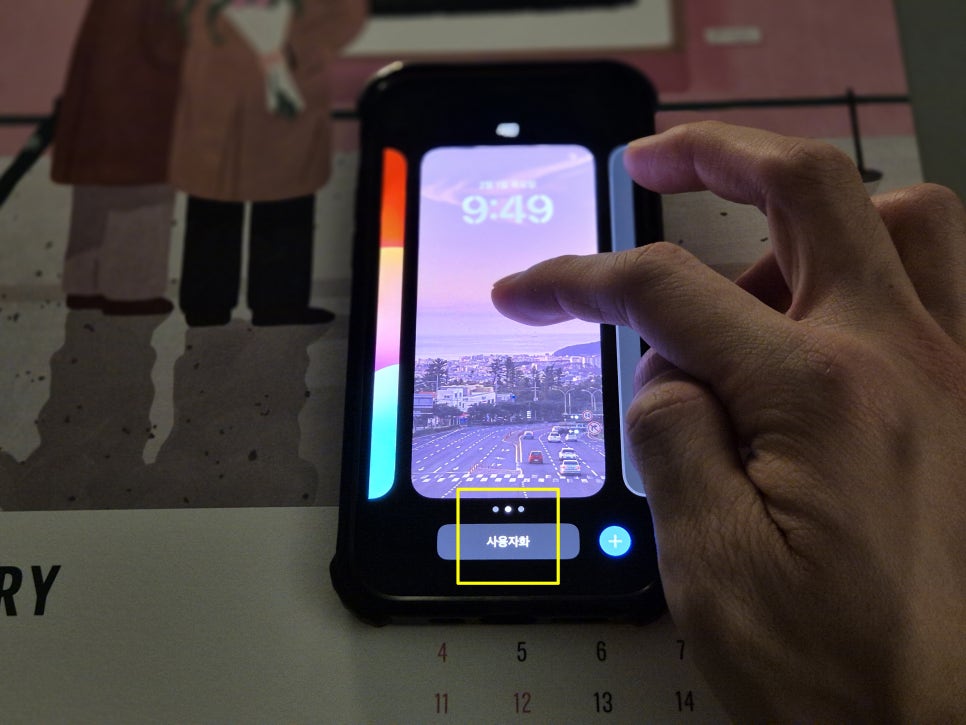
지금부터는 위에서 소개 드린 방법을 보다 쉽게 설정하는 과정으로, 아이폰의 잠금 화면에서 임의의 공간을 꾹 눌러볼게요. Face ID 등 잠금을 풀지 않은 상태에서 진행해 주셔야 합니다.
그러면 화면이 작아지면서 하단에 "사용자화" 탭이 즉시 생성됩니다. 이를 선택해 볼게요.
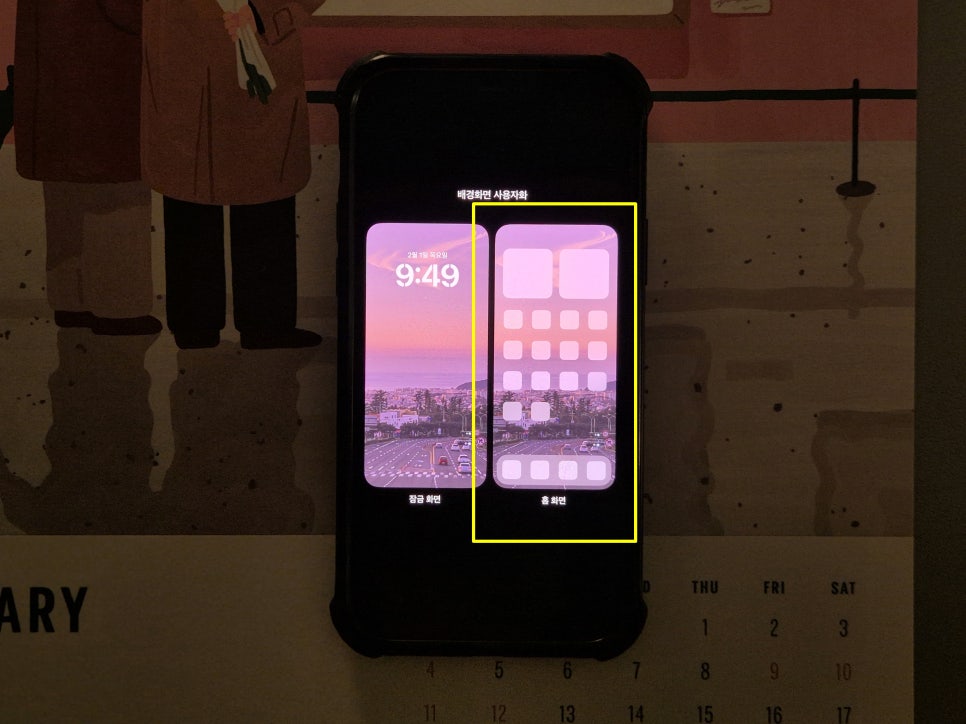
마찬가지로 좌측을 선택하면 잠금 화면을 설정할 수 있으며 우측은 홈 화면이기에 본인이 변경하고자 하는 화면으로 선택하시면 됩니다.
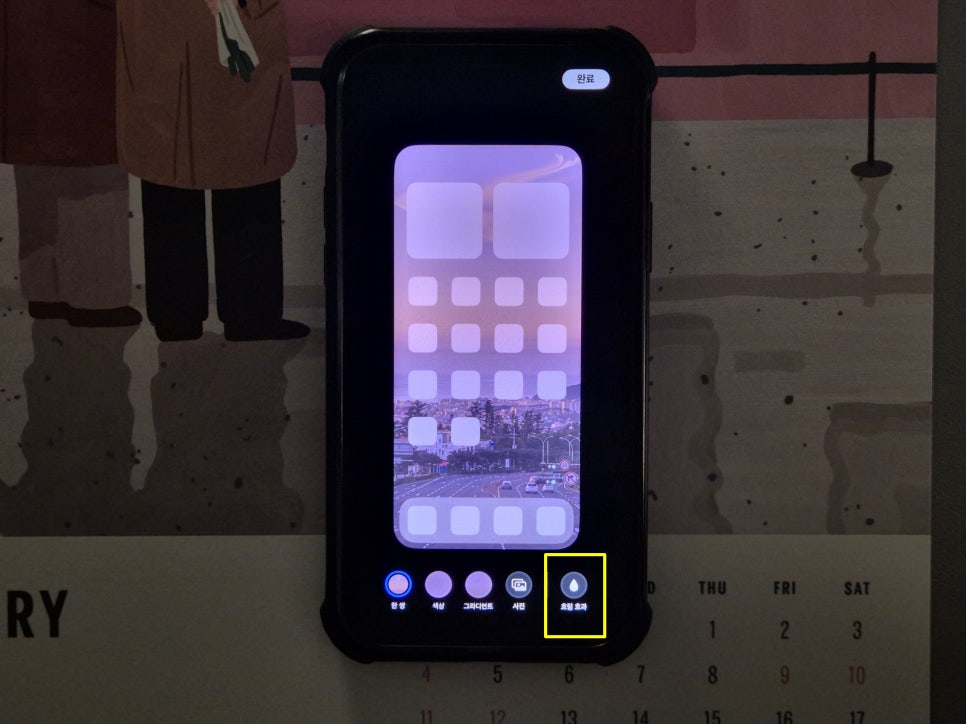
두 번째 방법을 적용하면 별도로 아이폰 환경설정 내 배경화면에 들어가지 않더라도 즉시 흐림 효과나 블러 처리를 해제할 수 있으니, 훨씬 유용하지 않을까 싶네요.
오늘 포스팅에서는 iOS 17 업데이트에 따른 아이폰 배경화면 블러 처리와 흐림 효과에 대해 알아봤습니다. 도움이 되셨기를 바라며, 해당 과정을 담은 동영상과 함께 이번 주제는 이쯤에서 마치도록 할게요. 감사합니다.